如果是第一次使用,輸入說明書上的預設網址,就會出現初始設定畫面。使用者可以自行選擇設定方式,我是選擇使用精靈導引設定,先讓電腦能上網,之後再進管理畫面更改設定。
使用精靈導引設定,接下來會要求填入ISP的帳號、密碼。
連接成功後,就會出現預設的Wi-Fi SSID與金鑰密碼。
最後會出現註冊畫面,可以在這裡進行產品註冊。
我自己的使用習慣,會在可以連網之後,先到產品官網找一下是否有新版韌體,好在更新之後能讓無線路由器有最新的功能與更穩定的運作。而查看之後,瀚錸科技官網官網有新版韌體,所以下載檔案準備更新。
下載後,在管理介面的路由器升級畫面中進行版本升級,而更新完畢的版本為V1.0.3.22_10.0.67。
Netgear R6300v2管理介面可供設定的項目很多,無法一一列出,所以簡單看一些我們一般使用者會使用到的項目。以下的畫面,就是登入後的預設畫面。
高級項目設定的預設畫面。
在無線設定畫面中,因為我是使用精靈做初始設定,加上韌體語文選項目前只有簡體中文可以選擇,因此地區項目預設是中國,所以要自行改為台灣。另外,2.4GHz無線網段預設的速度為217Mpbs,也要手動改為450Mpbs,才會讓2.4GHz無線網段的速度可以達到最快!
Netgear R6300v2的訪客網路,2.4GHz無線網段與5GHz無線網段均可提供。
Netgear R6300v2支援DLNA,啟動後,就可讓支援的設備,播放接在Netgear R6300v2 USB埠上儲存媒體內的多媒體檔案。
動態DNS部分,Netgear R6300v2支援四家服務供應商,其中包括我有使用的No-IP。
設定選項備份畫面,這也是大家會常用的項目。
一開始提到Netgear R6300v2有個對商家很好用的功能,就是可以設定讓店內客人在使用免費的無線網路時,要先對店家指定的FB粉絲團打卡後,才能使用免費無線網路的功能。而這在管理畫面中,要到Facebook Wi-Fi這個項目畫面中設定。只要事先完成FB粉絲團相關設定後,它的設定就蠻簡單的。不過,我遇到蠻好玩的一個狀況,就是在簡體中文語系下是看不到這個選項的,只有選擇其它語系才能看到,這應該是收到大陸擋Facebook導致的,因為目前在台灣使用時,Netgear R6300v2自動使用的是簡體中文,所以千萬不要以為沒有此功能哦!
因為要使用Facebook Wi-Fi這個功能,要使用者打卡的粉絲團類別必須是公司或組織,所以正式設定此功能前要先確定你的粉絲團符不符合?如果不符合的話,記得到粉絲團的關於畫面中,先更改類別為公司或組織,然後再選定子類別與填入地址資訊後,設定Facebook Wi-Fi才會OK。
如果確定粉絲團符合設定所需,就可以進到Facebook Wi-Fi設定畫面,將"Enable Facebook Wi-Fi"選項勾選起來,接著點選Configure按鈕。
在輸入粉絲團對應的FB帳號密碼後,如果帳密沒輸入錯誤,而前述FB粉絲團的設定也無誤話,就會出現以下畫面,只要將此畫面的選項設定完成並儲存後,此功能就OK了。

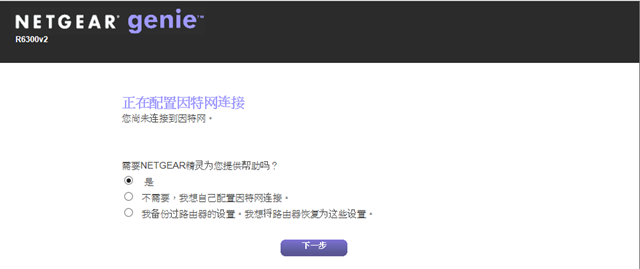

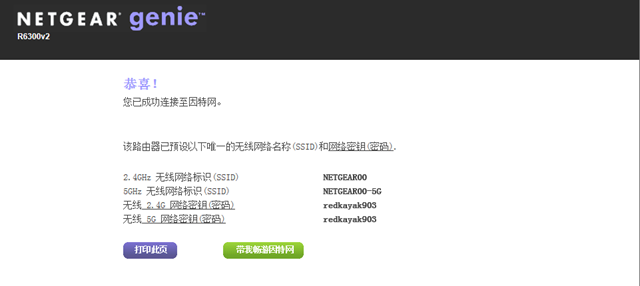

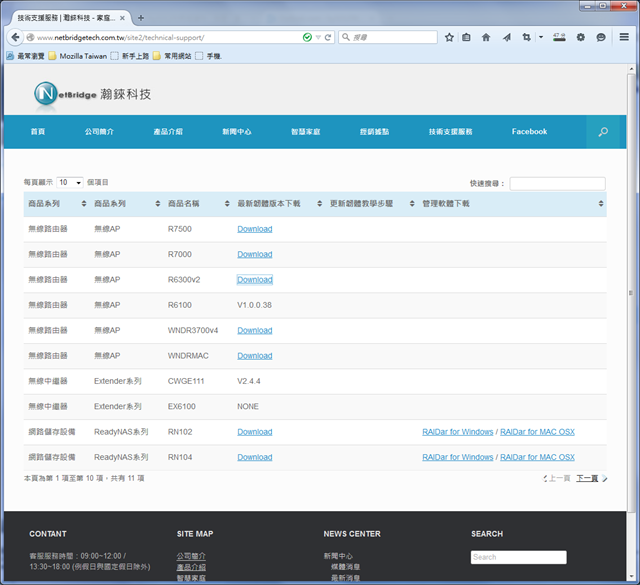


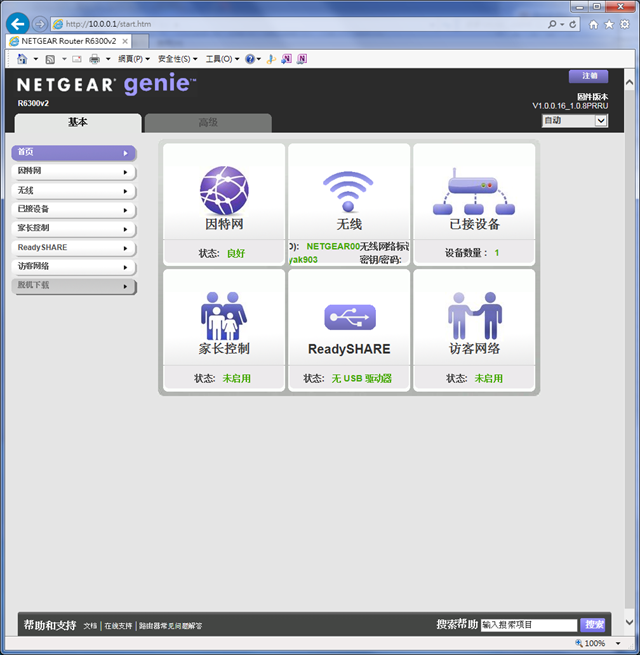
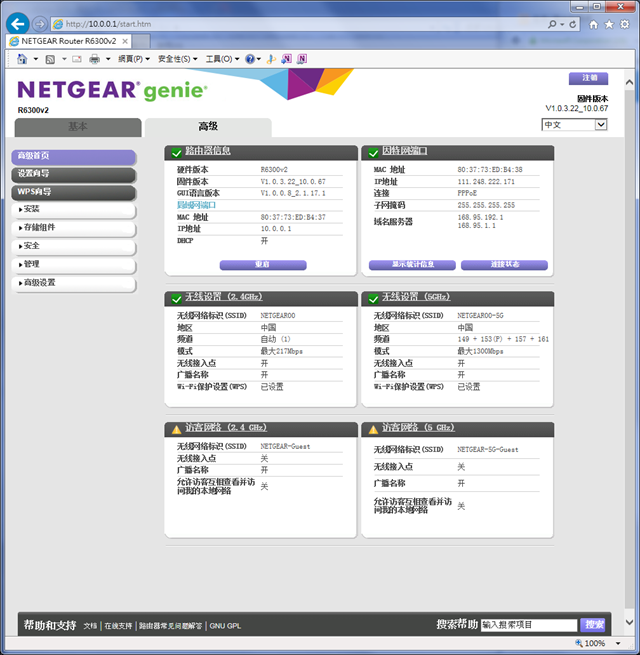

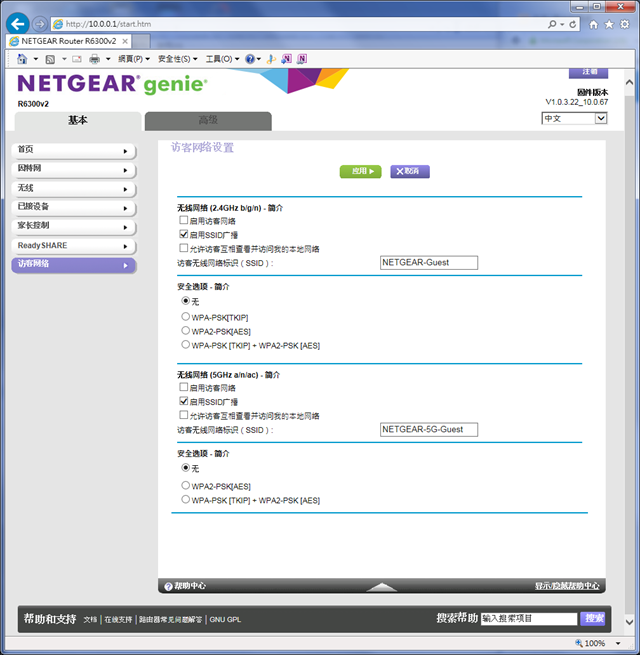
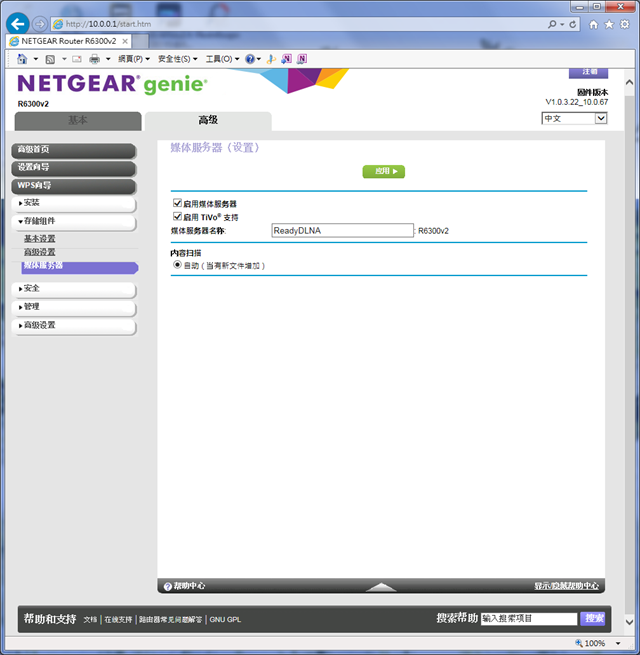





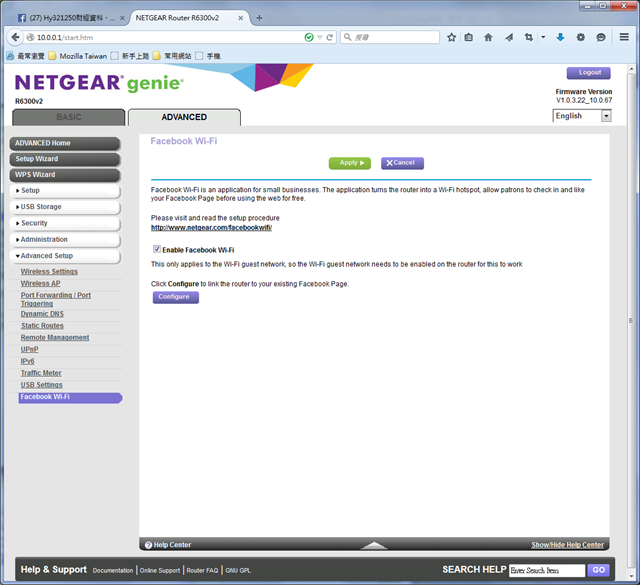
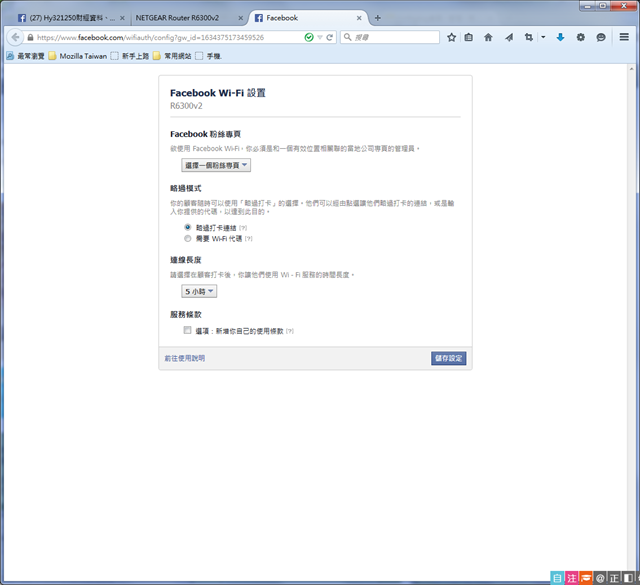





 留言列表
留言列表

